iPhone 16でWhatsApp通話を制限なく録音する
WhatsApp のビデオ通話や音声通話をキャプチャしたい場合でも、AnyRec Screen Recorder を無料でダウンロードしてトライアルを開始してください。 iPhone と Android のすべてのアクティビティを Windows/Mac 上でシームレスにミラーリングして記録できます。
安全なダウンロード
安全なダウンロード
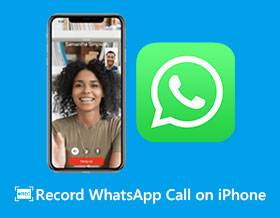
内蔵レコーダーを使用してiPhoneのWhatsApp通話を録音できますか?残念ながら、いいえ。WhatsApp は、その安全性が保証された環境により、世界中の何十億ものユーザーの信頼を獲得しています。したがって、プラットフォームはユーザーのプライバシーに配慮しているため、内蔵の iPhone レコーダーは WhatsApp の音声を録音できません。差し迫った通話会議があり、参照用に iPhone に録音して保存する必要がある場合は、ここを参照して、iPhone で WhatsApp 通話を簡単に録音する方法の回避策を学びましょう。今すぐ以下で捕まえてください!
ガイドリスト
iPhoneでWhatsApp通話を録音する究極の方法[制限なし] QuickTime を使用して Mac で iPhone の WhatsApp 通話を録音する iPhone 16でWhatsApp通話を録音する方法に関するよくある質問iPhoneでWhatsApp通話を録音する究極の方法[制限なし]
高品質の録音を提供し、 AnyRec Screen Recorder iPhone で WhatsApp 通話を録音するのに最適な録音プログラムです。ツールの電話ミラー機能を通じて、電話の画面をコンピュータの画面にミラーリングします。これを使用すると、レコーダーを使用して携帯電話で起こっているあらゆるアクティビティを 8K で記録できます。 iPhoneでの通話の録音 ここで行うことができます。さらに、コーデック、品質、ビットレート、その他のオーディオ設定を指定できます。 WhatsApp 通話録音をエクスポートするための形式 (MP3 など) を選択することもできます。

WhatsApp の通話を iPhone 画面からコンピュータにミラーリングします。
WhatsApp のバックグラウンド ノイズを除去して、音質を向上させます。
オーディオ録音の微調整、音量の調整などが可能です。
WhatsApp通話を保存する前に不要な部分をトリミングする編集ツール。
安全なダウンロード
安全なダウンロード
ステップ1。インストール時 AnyRec Screen Recorder, iPhone とコンピュータの間に同じ Wi-Fi 接続を確立します。プログラムを起動し、「電話」ボタンをクリックします。

ステップ2。「iOS ミラー」を選択し、希望するミラーリング方法のタイプを選択します。 「ワイヤレスミラー」をクリックするとします。 iPhoneで「コントロールセンター」を開き、「画面ミラーリング」を選択します。 AnyRec Phone Mirror をタップして開始します。
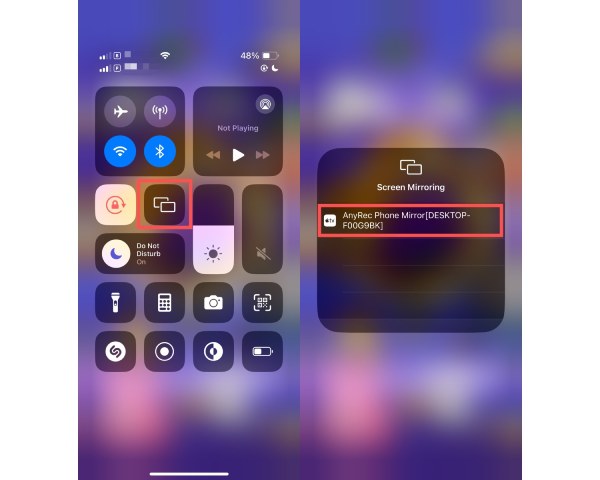
ステップ 3。その後、希望の品質、解像度、録画長を指定できます。すべてが完了したら、下の「REC」ボタンをクリックしてiPhoneでWhatsApp通話を録音します。
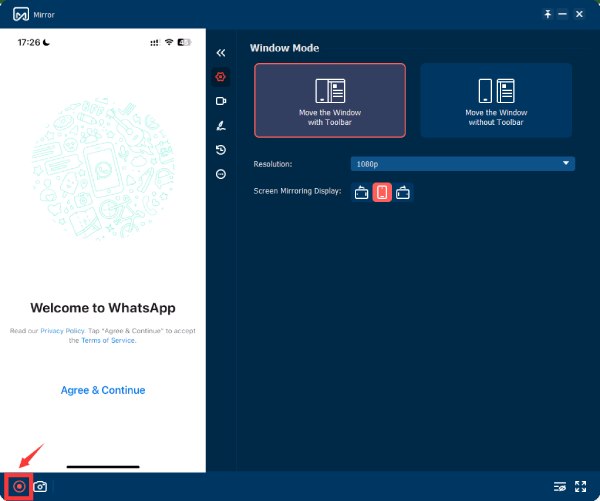
ステップ 4。目的の電話会話を録音したら、「停止」をクリックして録音を保存します。録画履歴でそれらを確認して、トリミングを行ってください。 [インポート] ボタンをクリックする前に、名前とパスを設定できます。
安全なダウンロード
安全なダウンロード
QuickTime を使用して Mac で iPhone の WhatsApp 通話を録音する
iPhoneでWhatsApp通話を録音するワイヤレスプロセスが完了した後、USBケーブルを使用してそれを行う方法を疑問に思っていませんか? QuickTime Player を使用すると、ムービーを編集したり、Mac 画面を録画したりできます。デバイスで起こっていることを Mac にキャプチャして保存できます。動作可能な USB ケーブルを使用して iPhone を Mac に接続し、QuickTime Player で WhatsApp 通話を録音する方法は、こちらをご覧ください。
ステップ1。iPhone と Mac を USB ケーブルで接続した後、iPhone の「信頼」オプションをタップして、Mac がデバイスにアクセスできるようにします。その後、iPhone の画面が Mac に表示され始めます。
ステップ2。「QuickTime Player」を実行し、「新しいオーディオ録音」を選択します。 「録音」ボタンをクリックしてiPhoneを選択します。その後、「録音」ボタンをクリックしてWhatsApp通話を開始します。
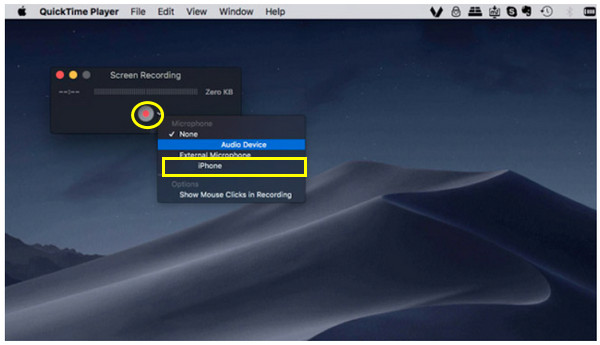
ステップ 3。WhatsApp 通話の録音が開始されます。完了したら「停止」ボタンをクリックすると、ファイルが Mac に保存されます。
Android フォンで WhatsApp 通話を録音する方法に関するボーナス ヒント
iPhone で WhatsApp の通話を録音する方法に関するこの投稿の最後の部分に進む前に、ボーナスのヒントを紹介します。一部の Android スマートフォンには録音ツールが備わっていますが、ほとんどのスマートフォンには録音ツールがないため、次のような Android 録音アプリケーションを使用します。 Xレコーダー、必須です。この画面録画ツールは Google Play ストアから無料でダウンロードできますが、追加機能が必要な場合は購入できます。
これを使用して Android で WhatsApp 通話を録音する方法を学びましょう WhatsApp通話レコーダー アプリ:
ステップ1。アプリをインストールした後、Android デバイスでアプリを実行します。ビデオ録画などのためにアプリケーションが Android デバイスにアクセスできるようにしてください。
ステップ2。アプリの「設定」を開き、スクロールして「オーディオを録音」オプションを見つけます。有効にしてください。下に移動して「オーディオソース」を表示します。ここで「MIC」を選択する必要があります。また、WhatsApp の通話を録音するには、「スピーカー」モードをオンにすることを忘れないでください。
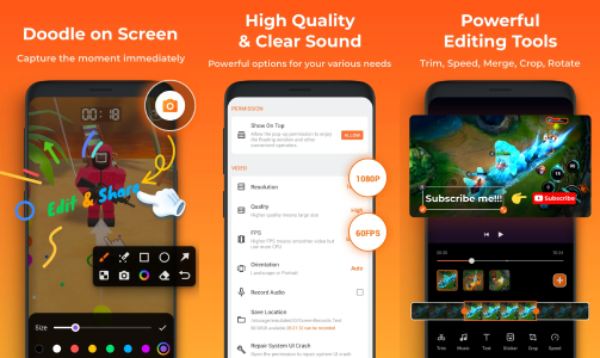
ステップ 3。すべての準備が整ったら、録音を開始します。レコーダーは WhatsApp 通話の両方の会話をキャプチャできます。最後に、録音を停止して保存します。
iPhone 16でWhatsApp通話を録音する方法に関するよくある質問
-
WhatsApp ビデオ通話を iPhone で直接録画できますか?
いいえ。ビデオ通話を録音することはできますが、残念ながら、iPhone の内蔵レコーダーを使用して WhatsApp の音声を録音することはできません。プラットフォームには厳しいセキュリティ制限があるため、組み込み機能では WhatsApp ビデオ通話を音声付きで録画できません。
-
WhatsAppの通話を録音することは合法ですか?
はい。ほとんどの国では、相手に録音について通知されている限り、WhatsApp 通話を録音しても問題ありません。会話している相手の同意が得られない限り、通話は共有されるべきではありません。
-
Android にはスクリーンレコーダーが組み込まれていますか?
はい。バージョン 11 以降を実行している Android デバイスには、すでに画面録画機能が組み込まれています。ただし、これらの以前のバージョンでは、他のアプリをインストールしなくても、画面録画アプリを使用して WhatsApp 通話を記録できます。
-
WhatsAppには通話を自動的に録音するための録音オプションがありますか?
いいえ、WhatsApp にはユーザーのプライバシーとセキュリティを主に重視しているため、内蔵の録音機能がありません。したがって、WhatsApp 通話を録音するには、サードパーティ アプリを使用する必要があります。詳細についてはトップページに戻ってください。
-
iPhoneでWhatsApp通話を録音できますか?
メッセージング プラットフォームのプライバシー対策のため、iPhone で直接録音する簡単な方法はありませんが、Windows または Mac コンピューターにレコーダーをダウンロードしてみることはできます。
結論
これで、iPhone で WhatsApp 通話を録音する方法に関するこの投稿は終わりです。 WhatsApp 通話を音声付きで録音することはできないため、大きなサポートが必要です。ここでは、携帯電話の画面をコンピュータの画面にミラーリングし、そこから録音することで WhatsApp の通話を録音する方法を示しています。引用された方法の中で、次のことは間違いありません。 AnyRec Screen Recorder は、iPhone で WhatsApp 通話を高品質オーディオで録音するための最高のオールインワン ソリューションを提供します。さらに、この投稿では紹介されていない優れた機能が数多くあるため、プログラムをさらに詳しく調べるために試してみるとよいでしょう。
安全なダウンロード
安全なダウンロード
